win10程序和功能打不开怎么办 win10应用程序无法打开如何解决
更新时间:2023-12-22 14:54:29作者:jkai
在我们的win10操作系统中的应用程序是用户日常工作和生活的重要组成部分。但是部分小伙伴可能会遇到应用程序无法打开的情况,对此小伙伴都十分的头疼,想要知道win10程序和功能打不开怎么办,接下来小编就带着大家一起来看看win10应用程序无法打开如何解决,快来学习一下吧。
方法如下:
1、首先按下快捷键“win+r”打开运行,然后输入:services.msc点击确定。
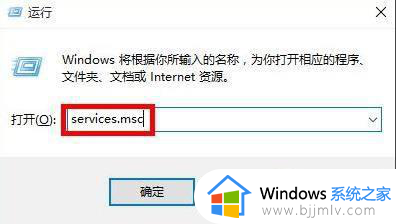
2、进入服务界面之后,找到“windows update服务”右击选择停止。
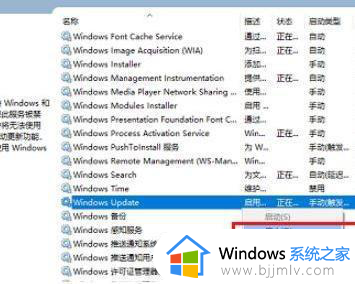
3、停止服务之后,进入C:Windows路径,
找到SoftwareDistribution文件夹,重命名文件夹。
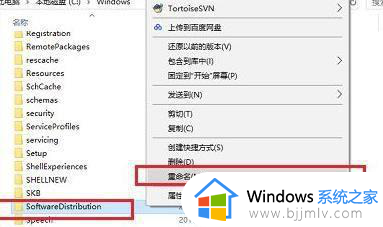
4、然后再次打开“windows update服务”。
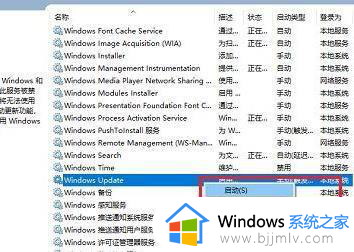
5、按下快捷键“win+r”打开运行,输入:wsreset,点击确定即可。
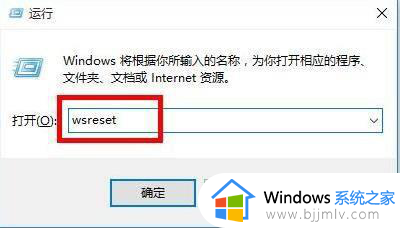
6、等到清理完成之后重启电脑即可正常打开了。
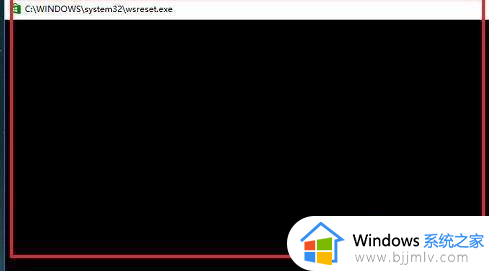
以上全部内容就是小编带给大家的win10应用程序无法打开解决方法详细内容分享啦,碰到这种情况的小伙伴就快点按照小编的内容进行操作,希望可以帮助到你。
win10程序和功能打不开怎么办 win10应用程序无法打开如何解决相关教程
- win10打开程序提示找不到应用程序怎么办 win10电脑程序无法正常启动如何解决
- win10打不开exe程序怎么办 win10电脑exe程序无法打开如何处理
- win10程序响应特别慢怎么办 win10打开程序响应很慢如何解决
- win10打不开卸载程序怎么办 win10无法卸载程序怎么办
- win10系统打不开微信小程序怎么办 微信小程序在win10上打开没反应解决方法
- win10 打开应用找不到指定模块怎么办 win10打开程序无法找到指定模块如何解决
- win10打不开exe安装程序怎么办 win10系统打不开exe的解决方法
- win10开始菜单找不到程序选项怎么办 win10开始菜单找不到应用程序如何解决
- win10程序打开看不见窗口怎么办 win10打开程序但不显示窗口如何解决
- win10calc.exe打不开怎么办 win10电脑calc.exe应用程序错误如何处理
- win10如何看是否激活成功?怎么看win10是否激活状态
- win10怎么调语言设置 win10语言设置教程
- win10如何开启数据执行保护模式 win10怎么打开数据执行保护功能
- windows10怎么改文件属性 win10如何修改文件属性
- win10网络适配器驱动未检测到怎么办 win10未检测网络适配器的驱动程序处理方法
- win10的快速启动关闭设置方法 win10系统的快速启动怎么关闭
win10系统教程推荐
- 1 windows10怎么改名字 如何更改Windows10用户名
- 2 win10如何扩大c盘容量 win10怎么扩大c盘空间
- 3 windows10怎么改壁纸 更改win10桌面背景的步骤
- 4 win10显示扬声器未接入设备怎么办 win10电脑显示扬声器未接入处理方法
- 5 win10新建文件夹不见了怎么办 win10系统新建文件夹没有处理方法
- 6 windows10怎么不让电脑锁屏 win10系统如何彻底关掉自动锁屏
- 7 win10无线投屏搜索不到电视怎么办 win10无线投屏搜索不到电视如何处理
- 8 win10怎么备份磁盘的所有东西?win10如何备份磁盘文件数据
- 9 win10怎么把麦克风声音调大 win10如何把麦克风音量调大
- 10 win10看硬盘信息怎么查询 win10在哪里看硬盘信息
win10系统推荐